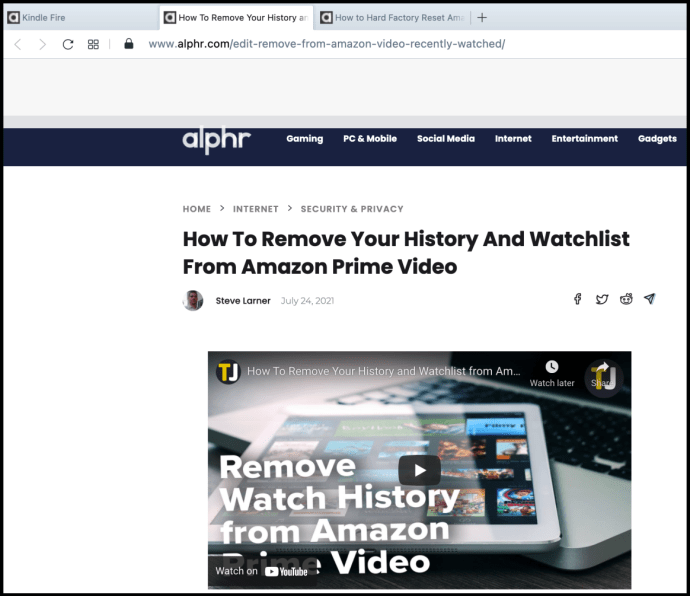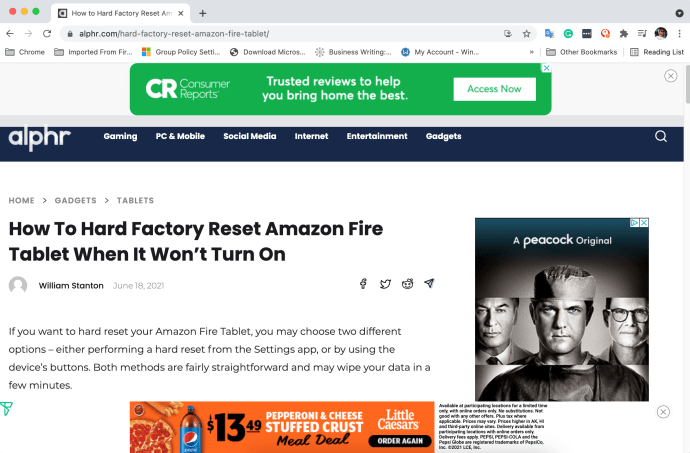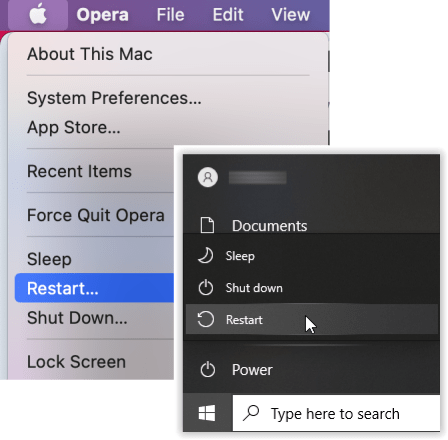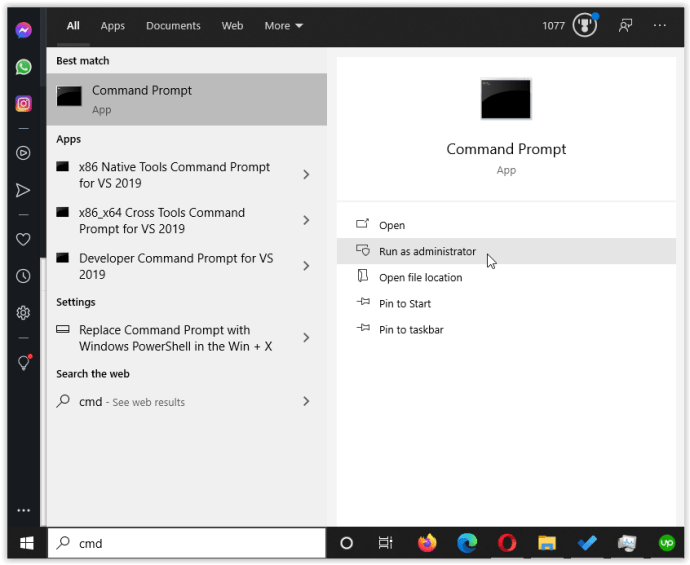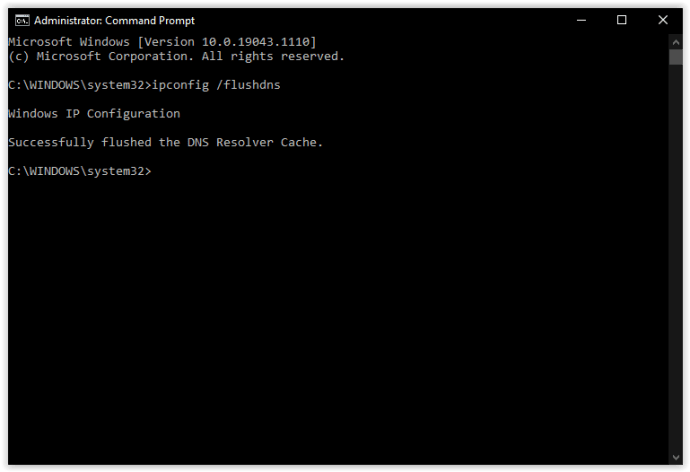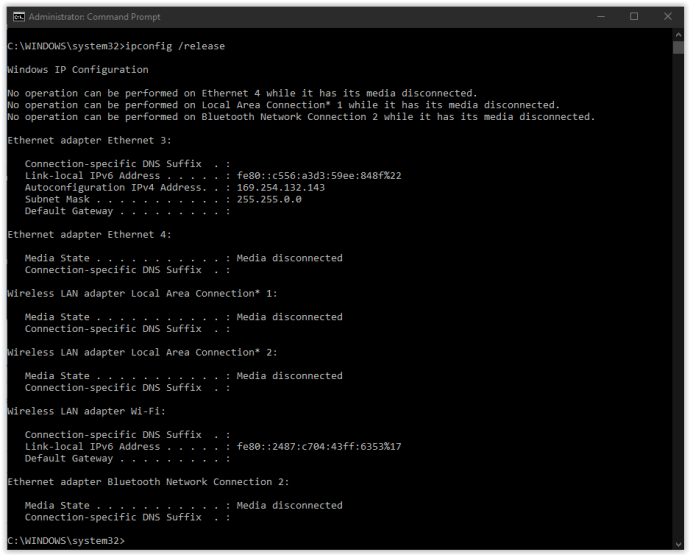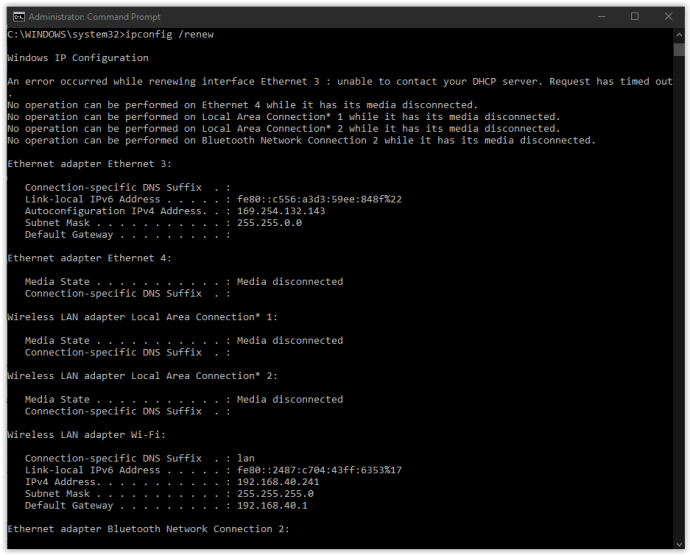连接重置消息可能由多种情况引起,但它们都表示同一件事。您的网络浏览器和您尝试访问的网络服务器之间的链接被阻止或无法正常工作。您可以对这条路径中的一些进行故障排除,但不是全部。

您可以采取一些措施来修复“连接已重置”错误。这篇文章向您展示了最有效的方法。

如何修复“连接已重置”错误
在修复“连接已重置”错误之前,您需要大致知道从哪里开始查找。按照以下步骤确定它是您的计算机、网络还是 Internet 上的其他网络。
- 尝试不同的网站 - 如果您可以访问其他网站,则很可能是目标 Web 服务器导致了问题。
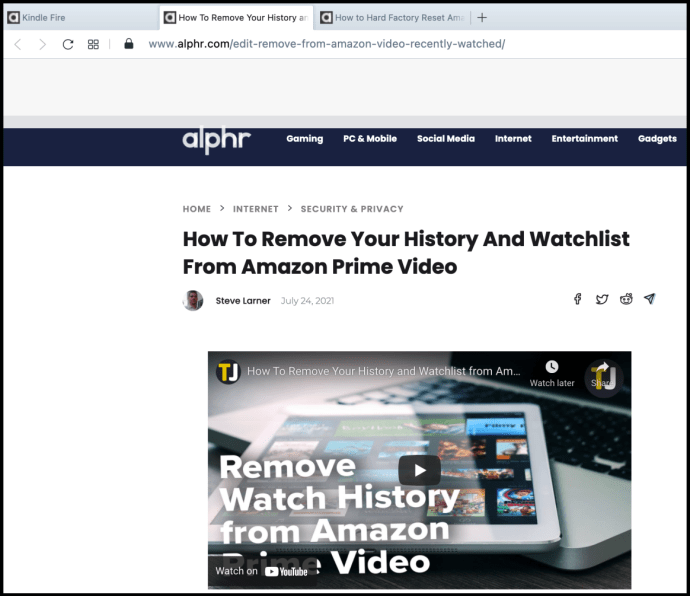
- 尝试不同的浏览器——Chrome、Firefox、Safari 和 Edge 都以不同的方式工作以实现相同的目标。如果一个浏览器出现错误而其他浏览器没有,则可能是浏览器的配置问题。
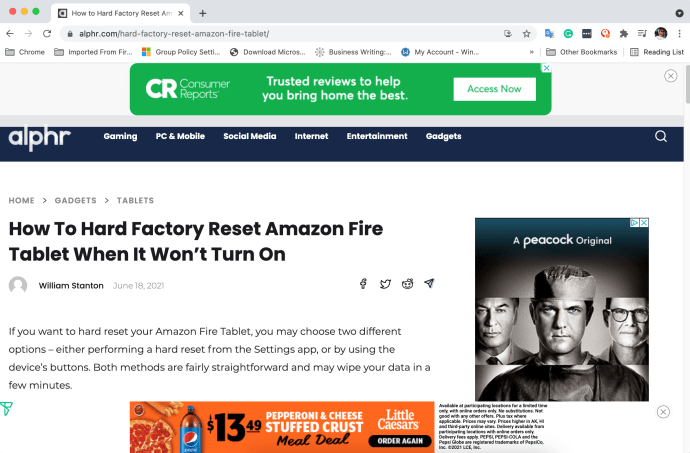
- 重新启动您的计算机——许多网络问题可以通过重新启动您的计算机来解决,特别是如果您是 Windows 用户。
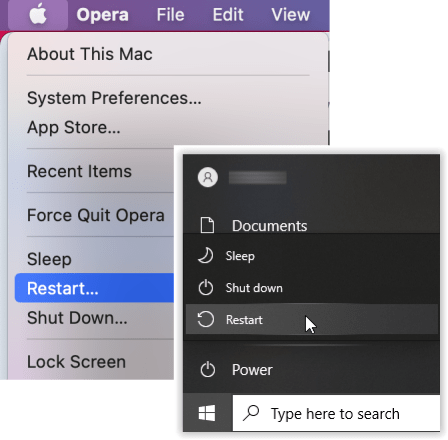
- 重新启动您的调制解调器或路由器——对于您的网络硬件也是如此。如果出现 DNS 或配置问题,请重新启动一切。

假设不是目标 Web 服务器、您的浏览器或您的 ISP 导致问题,并且您已执行所有四个步骤,您可以尝试以下一些解决方案。
如果您发现您的浏览器有问题,您可以将其重置为默认值以清除您所做的任何配置。如果这不起作用,请卸载并重新安装。阅读此页面以获取有关将浏览器重置为其默认设置的说明。
刷新 DNS 缓存
如果您使用 Windows,刷新 DNS 缓存可以为访问网站的各种问题创造奇迹。它需要一秒钟,不会伤害其他任何东西,因此通常是首先尝试的事情。
- 以管理员身份打开 CMD 窗口。
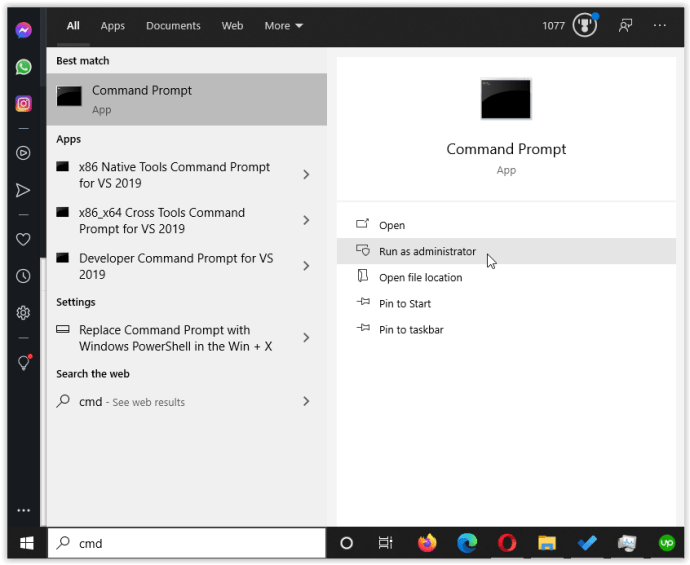
- 键入或粘贴“ipconfig /flushdns”,然后按 Enter。
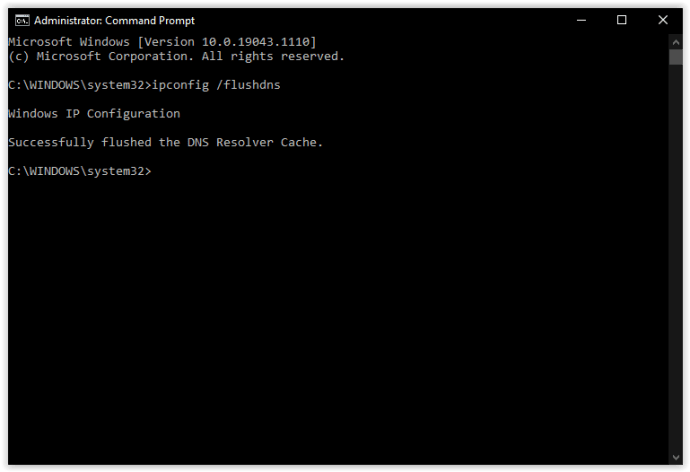
- 键入或粘贴“ipconfig /release”,然后按 Enter。
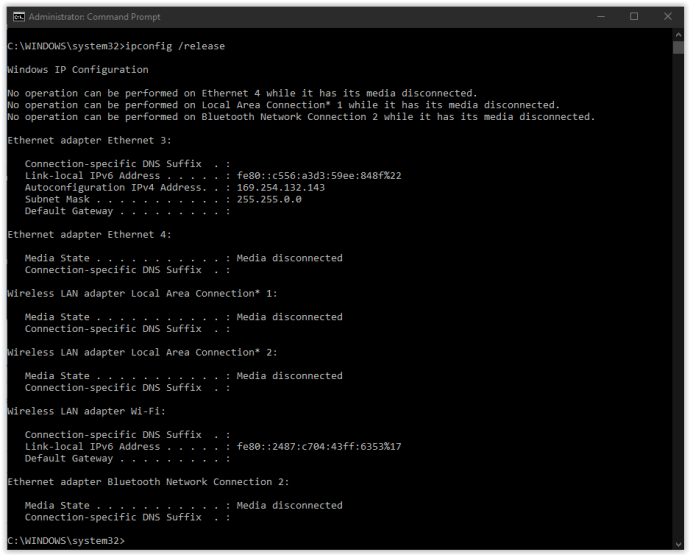
- 键入或粘贴“ipconfig /renew”,然后按 Enter。
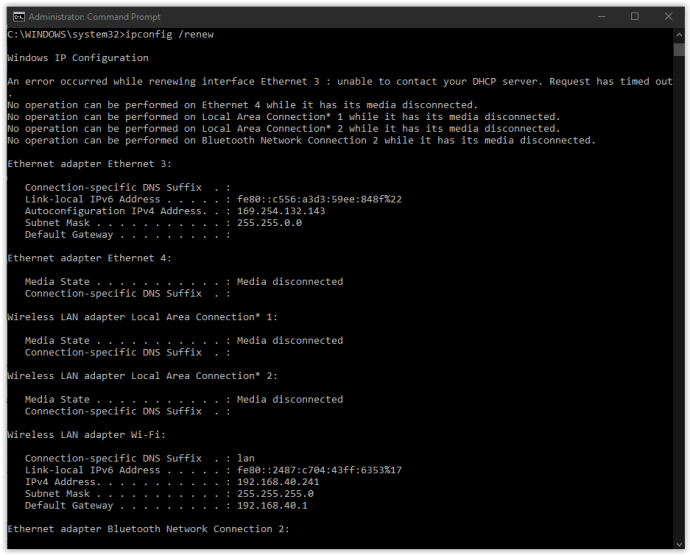
上述步骤强制 Windows 从内存中删除 DNS 缓存并重置您的 IP 地址。 “flushdns”命令在这里是最有用的。如果上述过程没有解决您的连接重置问题,请尝试重置 Winsock。
温索克重置
同样对于 Windows 用户,Winsock 重置将清除操作系统和 TCP/IP 之间接口的 Windows 套接字 API。有时,这会导致错误或损坏并需要重置。
- 以管理员身份打开 CMD 窗口。
- 键入或粘贴“netsh winsock reset”,然后按 Enter。
- 等待命令完成并重新启动计算机。
Winsock 是传统技术,但有时仍会导致问题。如果是 API,此过程将修复它。

检查网络设置
即使您从未对网络设置进行过更改,您也应该接下来检查它们以确保没有程序进行过相同的更改。如果您使用防火墙、VPN 软件或其他网络或安全工具,更改可能会在您不知情的情况下发生。
如果您为每个设备手动配置了 IP 地址,请记下它们,然后尝试以下步骤。如果需要,您可以在之后重新添加手动配置。
在 Windows 中:
- 打开设置、网络和 Internet,然后选择更改适配器选项。
- 右键单击您的网络适配器并选择属性。
- 在中心框中选择 Internet 协议版本 4,然后选择属性按钮。
- 确保同时选择自动获取 IP 地址和自动获取 DNS 服务器地址。
在 Mac 操作系统中
- 选择 Apple 菜单、系统偏好设置,然后选择网络。
- 在左侧选择您的活动连接。
- 确保配置 IPv4 设置为自动而不是手动。
- 如果您进行了更改,请选择应用。
禁用 IPv6
通常不建议禁用 IPv6,因为越来越多的设备开始使用它,但许多 Windows 用户在运行时遇到网络问题时会这样做。
- 打开设置、网络和 Internet,然后选择更改适配器选项。
- 右键单击您的网络适配器并选择属性。
- 取消选中中间框中 Internet 协议版本 6 旁边的框。
- 选择确定。
这些是我所知道的克服“连接已重置”错误的最有效方法。有任何其他您知道有效的解决方案吗?如果您愿意,请在下面告诉我们!